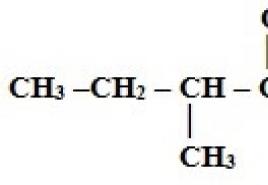Play Market සම්බන්ධතාවයක් නැත. Google Play Market දෝශ නිරාකරණය කිරීම
බොහෝ Android උපාංග හිමිකරුවන් නිල ගබඩාව භාවිතා කරයි Play Marketතොරතුරු තාක්ෂණ දැවැන්තයෙකු වන ගූගල් වෙතින්, පොදුවේ ගත් කල, එය පුදුමයට කරුණක් නොවේ. මෙහිදී සෑම පරිශීලකයෙකුටම ඔවුන්ගේ අවශ්යතා සපුරාලීම සඳහා ඕනෑම අන්තර්ගතයක් සොයාගත හැකිය විශේෂ වැඩසටහන්, චිත්රපට, සංගීතය හෝ ක්රීඩා. කෙසේ වෙතත්, Google Play Market ඇන්ඩ්රොයිඩ් මත ක්රියා නොකරන විට තත්ත්වයන් අසාමාන්ය නොවේ.
එවැනි සේවා අසාර්ථකත්වය විවිධ හේතු නිසා සිදු විය හැක. දැන් අපි ගැටලුවට හේතු විය හැකි දේ සොයා බලා වඩාත්ම ඉදිරිපත් කරමු ඵලදායී ක්රමඑහි තුරන් කිරීම.
ඇත්ත වශයෙන්ම, එවැනි දෝෂයක් ඇති කරන හේතු ඉතා විවිධාකාර විය හැකිය, වඩාත් පොදු වන්නේ:
- අන්තර්ජාලයට සම්බන්ධයක් නොමැත, උදාහරණයක් ලෙස, සැකසුම් අසාර්ථක වීමෙන් (ස්මාර්ට්ෆෝන්, රවුටරය, ආදිය).
- Play Market හි තාක්ෂණික ගැටළු තරමක් දුර්ලභ ය, නමුත් බැහැර නොකෙරේ.
- ගොනුව සමඟ ගැටළු සත්කාරක, පද්ධතිය විසින් ස්වයංක්රීයව සංස්කරණය කරනු ලැබේ.
- ඕනෑම ස්ථාපිත යෙදුමක් අතර ගැටුමක් ඇත Google Play.
- දිනය/වේලා පරාමිතීන් වැරදියි.
- අනික්.
පළමුව, අප කළ යුත්තේ ඔබගේ ස්මාර්ට් ජංගම දුරකථනය නැවත ආරම්භ කිරීමයි. කාරණය නම්, මෙම අශෝභන ක්රියා පටිපාටිය විස්තර කර ඇති ගැටළුව සමඟ පමණක් නොව, පද්ධතියේ කැටි කිරීමේ වෙනත් අවස්ථාවන්හිදී ඵලදායී විසඳුමක් විය හැකිය. උපාංගය නැවත ආරම්භ කිරීම කිසිදු බලපෑමක් සිදු නොකළේ නම්, ඉදිරියට යන්න.
යාවත්කාලීන නැවත සකසන්න
තරමක් ඵලදායී ක්රියා පටිපාටියක්. අපගේ ක්රියාවන් - "සැකසීම්" වෙත යන්න:

විවෘත " අයදුම්පත්"(සමහර විට "යෙදුම් කළමණාකරු"), විවෘත වන ලැයිස්තුවෙන් අපි සොයා ගනිමු Google Play, ඔබන්න. විවෘත වන කවුළුවෙහි, ස්ථානය මත ක්ලික් කරන්න " යාවත්කාලීන අස්ථාපනය කරන්න"Play Store එහි මුල් තත්වයට ගෙන ඒමට:

අපි ගැජටය නැවත ආරම්භ කර ලොග් වීමට උත්සාහ කරමු. මොකක්ද, තවම සතුටට හේතුවක් නැද්ද? එහෙනම් දිගටම කරගෙන යමු.
සැකසුම් යළි පිහිටුවන්න සහ හැඹිලිය හිස් කරන්න
නැවතත්, ප්රධාන සැකසුම් හරහා, " වෙත යන්න අයදුම්පත්"අපි හොයාගන්නවා" Google Play", විවෘත. පළමුව, "තට්ටු කරන්න" " දත්ත මකන්න", ඉන්පසු " හැඹිලිය හිස් කරන්න»:

අපි නැවත ආරම්භ කර Google Play වෙත පිවිසීමට උත්සාහ කරමු. "සෙල්ලම් වෙළඳපොළ විවෘත නොකරන්නේ ඇයි" යන ප්රශ්නය තවමත් අදාළ නම්, අපි "රබන් සමග නටන්න" දිගටම කරගෙන යමු.
GP සේවා දත්ත නිවැරදි කිරීම
තුන්වන පියවරේදී මෙන්, "සැකසීම්" වෙතින් අපි යන්නෙමු " අයදුම්පත්"අපි හොයාගන්නවා" Google Play සේවා", දත්ත මකා, හැඹිලිය හිස් කරන්න:

Google සේවා රාමු දත්ත සහ හැඹිලිය හිස් කරන්න
අපි පැරදිච්ච පාරේ යමු" සැකසුම්» → « අයදුම්පත්" තුළ " සෑම"සොයා ගන්න සහ විවෘත කරන්න" Google සේවා රාමුව" දත්ත මකන්න සහ හැඹිලිය හිස් කරන්න:

Google ගිණුම් වල ක්රියාකාරිත්වය පරීක්ෂා කිරීම
කිසියම් හේතුවක් නිසා මෙම ක්රියාකාරිත්වය අක්රීය කර ඇති බව බොහෝ දුරට ඉඩ ඇති අතර එය Play වෙළඳපොළ ඇන්ඩ්රොයිඩ් මත ක්රියා නොකිරීමට හේතුව විය. තත්වය නිවැරදි කිරීම පහසුය. " හි ඇති සැකසුම් වලින් අයදුම්පත්"අපි ටැබ් එක විවෘත කරන්න ඕනේ" සෑම", තෝරා " Google ගිණුම්"සහ, මෙම යෙදුම සැබවින්ම අක්රිය කර ඇත්නම්, එය සම්බන්ධ කරන්න, ඒ සමඟම (අවශ්ය නම්) හැඹිලිය ඉවත් කරන්න:

Boot Manager දෝෂහරණය කිරීම
ඇරඹුම් කළමනාකරු අක්රිය කිරීම ද ගැටලුවක් විය හැකිය, එබැවින් එය බැහැර කිරීම සඳහා අපි යන්නෙමු " අයදුම්පත්", වෙත යාමට වමට ස්වයිප් කරන්න" සෑම"සහ විවෘත" බාගත කළමණාකරු" අවශ්ය නම්, එය සක්රිය කරන්න, සහ හැඹිලියක් ඇති බව අනාවරණය වුවහොත්, එයද ඉවත් කරන්න:

ඔබගේ Google ගිණුම ඉවත් කිරීම සහ ප්රතිසාධනය කිරීම
තවත් ඵලදායී ක්රමයක්, අපගේ වෙබ් අඩවිය කැප කරන ලදී සවිස්තරාත්මක උපදෙස්"". විස්තර කර ඇති පිටවීමේ ක්රියා පටිපාටියෙන් පසුව, .
යෙදුම් ගැටුම විසඳීම
ඉහත සඳහන් කළ පරිදි, Google Play අවහිර කළ හැකි යෙදුම් තිබේ. එවැනි එක් වැඩසටහනක් වන්නේ නිදහසයි. උසස් ක්රීඩකයින්ට අප කතා කරන්නේ කුමක් දැයි තේරුම් ගත හැකිය. කාරණය නම්, පරිශීලකයාට ව්යාජ කාඩ්පතකින් ගෙවිය හැකි ක්රීඩා වල (කාසි, ස්ඵටික, දිගු, ආදිය) සියලු වර්ගවල ගෙවන ලද භාණ්ඩ නොමිලේ මිලදී ගැනීම සඳහා වෙළඳපල බලපත්ර පරීක්ෂාව මඟ හැරීමට ෆ්රීඩම් ඔබට ඉඩ සලසයි:

යෙදුමක් අකාර්යක්ෂම ලෙස භාවිතා කිරීම හෝ එය අනිසි ලෙස මකාදැමීම, Google Play Market අසාර්ථක වීමට වඩාත් පොදු හේතුවක් වන්නේ " සත්කාරක" යෙදුම සමඟ වැඩ කිරීමට (ස්ථාපනය සහ අස්ථාපනය). තත්වය නිවැරදි කරන්නේ කෙසේද යන්න පිළිබඳ වැඩි විස්තර විශේෂ වීඩියෝවකින් දැකිය හැකිය:
"ධාරක" ගොනුව පිරිසිදු කිරීම
මෙම කාරණය වඩාත් විස්තරාත්මකව වාසය කිරීම වටී. කාරණය නම්, ඔබ බොහෝ විට Freedom යෙදුම ස්ථාපනය කර නොමැති බවයි (ඉහත බලන්න), නමුත් ගොනුවේ ගැටලුවක් තිබිය හැකි අතර, ඒ මන්ද යන්නයි. ඇන්ඩ්රොයිඩ් පද්ධතියේ (මෙන්ම වින්ඩෝස්) ධාරක ගොනුව අඩවි වල දත්ත ගබඩාවක් මෙන්ම ඒවායේ IP ලිපින ගබඩා කරයි. ඔබ යම් වෙබ් අඩවියක් විවෘත කරන සෑම අවස්ථාවකම, පද්ධතිය "ධාරක" ගොනුවට ප්රවේශ වනු ඇත, සහ ඉන් පසුව පමණක් DNS සේවාදායකය. එනම්, ඇත්ත වශයෙන්ම, ප්රතිපත්තිමය වශයෙන් ප්රාථමික පෙරහනක් (ෆයර්වෝල්) වීම, ධාරකයන්ට, ආරක්ෂක අරමුණු සඳහා, ගූගල් ප්ලේ ඇතුළු ඕනෑම වෙබ් අඩවියකට පාහේ ප්රවේශය අවහිර කළ හැකිය.
එතකොට තමයි එඩිට් කරන්න ඕන කියන එක එන්නේ. මේ සඳහා අපට ගොනු කළමනාකරුවෙකු අවශ්ය වනු ඇත, උදාහරණයක් ලෙස, සහ (අපි පද්ධති ගොනුවක් සමඟ කටයුතු කරන බැවින්).
ROOT Explorer දියත් කරන්න, ෆෝල්ඩරය සොයා ගන්න පද්ධති:

එහි ෆෝල්ඩරයක් අඩංගු වේ ආදිය, එය තුළට ගොස් අයිතිවාසිකම් සකසන්න R/W(කියවීම/ලිවීම) ඉහළ දකුණු කෙළවරේ ඇති අනුරූප බොත්තම ක්ලික් කිරීමෙන්:

Superuser හිමිකම් පද්ධතියේ ඉල්ලීම මත, අපි සපයන්නේ:

දැන් අපි විවෘත කරමු සත්කාරකසහ එය සංස්කරණය කිරීම ආරම්භ කරන්න. පෙරනිමියෙන්, එහි අඩංගු විය යුත්තේ එක් පේළියක් පමණි - 127.0.0.1 දේශීය සත්කාරක. ඔබ පේළි දෙකක් හෝ වැඩි ගණනක් දුටුවහොත්, මෙයින් අදහස් කරන්නේ වෙනත් වැඩසටහන් ඒවායේ වෙනස්කම් සිදු කර ඇති බවයි, එබැවින් අපි අනුකම්පාවකින් තොරව අනවශ්ය සියල්ල මකා දමමු:

දිනය සහ වේලාව සැකසීම් නිවැරදි කිරීම
මෙම ස්ථානයේ අසාර්ථකත්වයක් තිබුනේ නම් (එය ක්රීඩා වෙළඳපොළට ප්රවේශය අවහිර කළ හැකිය), එවිට:
- විවෘත " සැකසුම්»
- පරිච්ඡේදයේ " පද්ධති"අයිතමය සොයා ගන්න" දිනය සහ වේලාව", විවෘත.
- නිවැරදි දත්ත ඇතුළත් කර වෙනස්කම් සුරකින්න.
Android සැකසුම් යළි පිහිටුවන්න (හෝ Hard Reset)
අන්තර්ජාල සම්බන්ධතාවයේ කිසිදු ගැටළුවක් නොමැති බව ඔබට ඒත්තු ගැන්වෙන්නේ නම් සහ විස්තර කරන ලද සියලුම ක්රම අපේක්ෂිත ප්රති result ලය ගෙන නොදුන්නේ නම් (මට බොහෝ සේ සැක කරන) අපගේ අවි ගබඩාවෙන් පාලනය කළ හැකි අවසාන, කථා කිරීමට මෙය මෙයයි. අප කළ යුත්තේ කුමක්ද:
- යන්න " සැකසුම්"සහ විවෘත" ප්රතිසාධනය සහ යළි පිහිටුවීම", උපස්ථ පිටපතක් සෑදීමට අමතක නොකර.
- අයිතමය තෝරන්න " යළි පිහිටුවන්න».
- ක්ෂේත්රයේ "තට්ටු කරන්න" " ඔබගේ දුරකථනය නැවත සකසන්න».
- අවසාන වශයෙන්, ක්ලික් කරන්න " සියල්ල මකන්න».
මෙම ක්රියා පටිපාටිය මඟින් උපාංගයේ අභ්යන්තර ගබඩාවේ ඇති සියලුම දත්ත මකා දමනු ඇත, මතක කාඩ්පතේ තොරතුරු නොවෙනස්ව පවතී.
සමහර විට අපට මාතෘකාව ගැන කතා කිරීමට අවශ්ය වූයේ මෙයයි. ලිපියේ විස්තර කර නොමැති ගැටළුවක් විසඳීමේදී ඔබට සාර්ථක අත්දැකීමක් තිබිය හැකිය, ඔබ එය අපගේ පාඨකයන් සමඟ බෙදා ගන්නේ නම් අපි කෘතඥ වනු ඇත. වාසනාව!
Google Play Market වෙත පිවිසීමේදී, පරිශීලකයින් බොහෝ විට විවිධ දෝෂ වලට මුහුණ දෙයි. මෙම දෝෂ වලින් එකක් මේ වගේ ය: "ඔබ ඇතුල් විය යුතුය Google ගිණුම». මෙම දෝෂයපසු ඇති විය හැක ඊළඟ යාවත්කාලීන කිරීම Android උපාංග, හෝ Google Play Market වෙතම යාවත්කාලීන.
අද භාවිතා කරන්නන් Google සපයන සියලුම පහසුව සඳහා ඉතා හුරුපුරුදු ය. මෙය සම්බන්ධතා වල නිරන්තර සමමුහුර්තකරණය, දින දර්ශනය සහ යෙදුම් කාලානුරූපව යාවත්කාලීන කිරීමයි. නමුත් මෙය ස්ථායීව ක්රියාත්මක වීමට නම්, ඔබ ඔබගේ Google ගිණුමට ලොග් විය යුතුය, එය උපාංගය එතරම් නොපසුබටව සහ ප්රවේශමෙන් ඔබට දන්වයි. ඔබගේ ගිණුමට ලොග් වීම සඳහා, ඔබට ඔබගේ පරිශීලක නාමය සහ මුරපදය ඇතුළත් කිරීමට අවශ්ය වේ, නමුත් මෙය උදව් නොකරනු ඇත. උපාංගය Play වෙළඳපොළට ඇතුළු නොවන්නේ මන්දැයි සොයා ගැනීමට, අපි සියල්ල දෙස බලමු හැකි විකල්පගැටලුව විසඳීම.
වත්මන් වේලාව සහ දිනය පරීක්ෂා කිරීම
සමහර විට එය දුරකථනයෙන් සිදු වේ දිනය සහ වේලාව වැරදියි, Google සේවාවන් සාමාන්ය ලෙස සමමුහුර්ත කිරීම වළක්වයි. තුරන් කිරීමට මේ ප්රශ්නය, ඔබ "සැකසීම්" - "දිනය සහ වේලාව" වෙත ගොස් අවශ්ය පරාමිතීන් සකස් කළ යුතුය. "ස්වයංක්රීය කාලය හඳුනාගැනීම" ස්ථාපනය කිරීම යෝග්ය වේ, එමගින් අනාගතයේ දී සමාන ගැටලුවකින් ඔබ ආරක්ෂා වේ. 
අන්තර්ජාල සම්බන්ධතාවය පරීක්ෂා කිරීම
පරිශීලකයාට Play වෙළඳපොළට ඇතුළු විය නොහැකි නම්, ඔහු ද කළ යුතුය ස්ථාවරත්වය පරීක්ෂා කරන්නඅන්තර්ජාල සම්බන්ධතා. ඔබගේ අන්තර්ජාල සම්බන්ධතාවය ඉතා මන්දගාමී නම් ඔබට ඔබගේ Google ගිණුමට ලොග් වීමට නොහැකි වනු ඇත. මෙය පරීක්ෂා කිරීම සඳහා, සම්මත බ්රව්සරයක් විවෘත කර ඕනෑම වෙබ් අඩවියකට යන්න; එය ඉක්මනින් සහ කිසිදු ගැටළුවක් නොමැතිව පූරණය වන්නේ නම්, සම්බන්ධතාවය ස්ථාවර වන අතර ඔබට ඊළඟ පියවරට යා හැකිය. 
ඇතුළත් කළ දත්තවල නිවැරදි බව පරීක්ෂා කිරීම
යන්න පිළිබඳව නිසි අවධානය යොමු කළ යුතුය ඇතුළත් කළ දත්තවල නිවැරදි බව, i.e. ඔබගේ පිවිසුම සහ මුරපදය නිවැරදිව ඇතුළත් කර ඇත්දැයි පරීක්ෂා කරන්න; මෙය ඔබගේ පරිගණකයෙන් Google වෙබ් අඩවියට පිවිසීමෙන් සිදු කළ හැක. ඔබගේ මුරපදය ඇතුළත් කිරීමේදී ප්රවේශම් වන්න, මන්ද... එය සිද්ධි සංවේදී වේ.
Nastya සහ nastya යන මුරපද එකිනෙකට වෙනස් මුරපද වේ, මතක තබා ගන්න. 
උපාංගය නැවත ආරම්භ කරන්න
ස්මාර්ට්ෆෝන් සමහර විට පද්ධති හෝ යෙදුම් අසමත්වීම් අත්විඳියි. එවැනි අසාර්ථක වීම් අතරතුර, ඔබගේ ගිණුමට පිවිසීම අවහිර විය හැක. ඔබගේ දුරකථනය නැවත ආරම්භ කිරීම සාමාන්යයෙන් එවැනි දෝෂ ඉවත් කිරීමට උපකාරී වේ.
"" ඔබා අල්ලාගෙන සිටිය යුතුය. අගුලු හරිනවා” ක්රියා විකල්ප සහිත කවුළුවක් දිස්වන තුරු. මෙම කවුළුව තුළ ඔබගේ දුරකථනයේ ස්ථාපනය කර ඇති භාෂාව අනුව "" හෝ "නැවත ආරම්භ කරන්න" තෝරාගත යුතුය. නැවත ආරම්භ කිරීම සාමාන්යයෙන් බොහෝ ගැටලු විසඳයි, නමුත් ගැටළු දිගටම පවතින්නේ නම්, වෙනත් විකල්පයක් උත්සාහ කරන්න. 
ආරක්ෂිත මාදිලිය උත්සාහ කරමින්
සෑම ස්මාර්ට් ජංගම දුරකතනයකටම දුසිම් ගණනක් ඇත විවිධ වැඩසටහන්. ඔවුන් ස්ථාවර ලෙස වැඩ කළ හැකි නමුත්, ඒ සමඟම ඔබගේ Google ගිණුමට පිවිසීම අවහිර කරන්න. ඇතුළුවීම අවහිර කළ හැකි සියලුම යෙදුම් මැකීම වැළැක්වීමට, ඔබට " ආරක්ෂිත මාදිලිය».
තුනක් තියෙනවා වත්මන් ක්රමනිෂ්පාදකයා මත පදනම්ව ආදානය:
පළමු මාර්ගය:

දෙවන මාර්ගය:

තුන්වන මාර්ගය:
- නිවා දමන්නඋපකරණ;
- උපාංගය සක්රිය කිරීම ආරම්භ කර "ඔබන්න" පරිමාව අඩු කිරීම»;
- උපාංගය ආරම්භ විය යුත්තේ " ආරක්ෂිත මාදිලිය»
ආරක්ෂිත මාදිලියේදී, ඔබගේ ගිණුමට ලොග් වීමට උත්සාහ කරන්න. ඔබ ලොග් වීමට සාර්ථක නම්, ගැටළුව ඇත්තේ තෙවන පාර්ශවීය ස්ථාපිත මෘදුකාංගයක ය.
ප්රතිවයිරස පරීක්ෂා කිරීම
ප්රති-වයිරස සාමාන්ය පරිශීලකයා අන්තර්ජාලයේ ඇති තර්ජන ගණනාවකින් ආරක්ෂා කරයි. නමුත් ප්රති-වයිරස වැදගත් දෙයක් අවහිර කරන අවස්ථා තිබේ, උදාහරණයක් ලෙස, ඔබගේ Google පැතිකඩට පිවිසීම. ඔබගේ ගිණුමට ලොග් වීමට ප්රති-වයිරස බාධාවක් නොවන බවට වග බලා ගැනීම සඳහා, ඔබ එය තාවකාලිකව ඉවත් කළ යුතුය. වෙනත් ඕනෑම යෙදුමක් මෙන් ප්රති-වයිරස ඉවත් කරනු ලැබේ. එය ඉවත් කිරීම සඳහා, ඔබ "සැකසීම්" - "යෙදුම්" - "ප්රති-වයිරස නම" - "මකන්න" වෙත යා යුතුය, නැතහොත් ඩෙස්ක්ටොප් එකෙන් කුණු කූඩයට ඇද දමන්න.
අපි දත්ත නැවත සමමුහුර්ත කරමු
උපාංගය නම් දිගු කාලයක් සමමුහුර්ත කර නැත Google සේවාදායකයන් සමඟ, එසේ විය හැක විවිධ ගැටළු. එබැවින්, ඔබට සම්පූර්ණ දත්ත සමමුහුර්තකරණය අතින් සිදු කිරීමට සිදුවනු ඇත.
Android හි Google ගිණුම් සමමුහුර්ත කිරීමේ දෝෂය ඉවත් කිරීම සඳහා, "සැකසීම්" - "ගිණුම්" / "ගිණුම්" වෙත යන්න, ලැයිස්තුවෙන් Google ගිණුම තෝරන්න. එය විවෘත කරන්න සියලුම කොටු සලකුණු නොකරන්නසහ ඔබගේ උපාංගය නැවත ආරම්භ කරන්න. නැවත පණගැන්වීමෙන් පසු, එයම කරන්න, සියලුම පිරික්සුම් කොටු දමා, දුරකථනය නැවත ආරම්භ කරන්න. පියවර සම්පූර්ණ කිරීමෙන් පසු, ඔබගේ පරිශීලක පැතිකඩ වෙත පිවිසීමට උත්සාහ කරන්න. 
ඔබගේ ගිණුම මකා දැමීම
එකක් හැකි විසඳුම්ගැටළු බවට පත් විය හැක Google ගිණුම මකා දැමීමදුරකථනයෙන්. මෙය සිදු කිරීම සඳහා, "සැකසීම්" - "ගිණුම්" හෝ "ගිණුම්" වෙත යන්න (දුරකථනය අනුව), ඔබගේ Google ගිණුම තෝරා "ගිණුම මකන්න" ක්ලික් කරන්න 
අපි Google Play සේවාවන්හි දත්ත සහ හැඹිලිය මකා දමමු
“ඔබේ ගූගල් ගිණුමට පුරනය වීමට අවශ්යයි” යන දෝෂය හැඹිලි ගැටළු නිසා ඇතිවේ. එය ඉවත් කිරීමට ඔබ වෙත යා යුතුය " යෙදුම් කළමනාකරු", ඉන්පසු Google Play සේවා, Play Market සහ Google සේවා රාමුව සොයා ගන්න. ඒවා එකින් එක විවෘත කර "දත්ත හිස් කරන්න", "Clear cache" ක්ලික් කර "Stop" ක්ලික් කරන්න, ඉන්පසු "Disable" ක්ලික් කරන්න. උපාංගය නැවත ආරම්භ කර ගැටළුව විසඳා ඇත්දැයි බලන්න. 
ආබාධිත යෙදුම් පරීක්ෂා කිරීම
පරිශීලකයා නොදැනුවත්වම වැදගත් යෙදුම් කිසිවක් අක්රිය කර ඇත්නම්, ඔබගේ ගිණුමට ලොග් වීමටද නොහැකි විය හැක.
ඔයා යන්න ඕනේ " යෙදුම් කළමනාකරු» සහ Google+, බාගැනීම් කළමනාකරු, Google Play සේවා, Play Market සහ Google සේවා රාමුව වැනි වැඩසටහන් සොයා ගන්න. එක් එක් වෙත ගොස් එය සක්රිය කර ඇත්දැයි පරීක්ෂා කරන්න. (යෙදුම සක්රිය කර ඇත්නම්, "Disable" බොත්තම සක්රිය වනු ඇත)
Play Market යාවත්කාලීන කිරීම් අස්ථාපනය කිරීම
ඉහත කිසිවක් දෝෂයෙන් මිදීමට උදව් නොකළේ නම් සහ ඔබේ ස්මාර්ට් ජංගම දුරකථනය තවමත් “ඔබේ Google Play Market ගිණුමට පුරනය වීමට අවශ්යයි” යැයි පවසන්නේ නම් එය උත්සාහ කිරීම වටී. නවතම යාවත්කාලීන ඉවත් කරන්නවෙළඳපොළ, එමගින් එය මුල් පිටපත වෙත ආපසු හරවයි. බොහෝ විට, ආරම්භක අනුවාදවල යෙදුම් ස්ථාවර ලෙස ක්රියා කරයි, නමුත් ඉතා වේගවත් නොවේ. ඕනෑම අවස්ථාවක, ඔබගේ පැතිකඩට පිවිසීමෙන් පසුව, Play Market නවතම අනුවාදයට යාවත්කාලීන වේ.
යාවත්කාලීන ඉවත් කිරීම සඳහා, යෙදුම්වල Play Market සොයාගෙන "" රේඛාව ක්ලික් කරන්න. යාවත්කාලීන අස්ථාපනය කරන්න" ඊට පසු, ඔබගේ ගිණුමට ලොග් වීමට උත්සාහ කරන්න. 
කර්මාන්තශාලා සැකසුම් වෙත යළි පිහිටුවන්න
මෙම ක්රමය වඩාත්ම ආන්තික මිනුමකි. ඔබගේම අනතුරකින් සහ අවදානමකින් එය සිදු කරන්න සහ ඉහත සඳහන් සියලු ක්රම උදව් නොකළේ නම් පමණි. දෘඪ යළි පිහිටුවීමක් සියලු ගිණුම්, යෙදුම් සහ සම්බන්ධතා සම්පූර්ණයෙන්ම මකා දමයි.
දුරකථනයේ සම්පූර්ණ යළි පිහිටුවීම සිදු කිරීම සඳහා, ඔබ "සැකසීම්" - "උපස්ථ සහ යළි පිහිටුවීම" වෙත යන්න - "සැකසීම් යළි පිහිටුවන්න", "හරි" ක්ලික් කරන්න. දුරකථනය නැවත ආරම්භ කිරීමට සහ කර්මාන්තශාලා යළි පිහිටුවීම සිදු කිරීමට පටන් ගනී. 
ඇන්ඩ්රොයිඩ් ස්මාර්ට්ෆෝන් සහ ටැබ්ලට් භාවිතා කරන්නන්ට Google Play Market නොමැතිව කළ නොහැක. යෙදුම්, සංගීතය, ක්රීඩා බාගත කිරීම සඳහා එයින් නොවේ නම් වෙන කොහේද? ඔව්, සමහර අය තුන්වන පාර්ශ්ව සම්පත් භාවිතා කරයි, නමුත් ඒවා වෛරස් තර්ජන සම්බන්ධයෙන් එතරම් ආරක්ෂිත නොවේ.
Google Play දියත් කිරීමේ ගැටළු නව වැඩසටහන් ස්ථාපනය කිරීමට පමණක් නොව, පැරණි ඒවා යාවත්කාලීන කිරීමටද නොහැකි වේ. මෙයින් අදහස් කරන්නේ එය නොමැතිව උපාංගය අනාරක්ෂිතව පවතින බවයි (වෛරස් සහ හැකර් විසින් සූරාකෑමට ලක්විය හැකි යෙදුම්වල සමීප අවදානම් යාවත්කාලීන කරයි). වචනයෙන් කියනවා නම්, Play Market ඔබ වෙනුවෙන් වැඩ නොකරන්නේ නම්, මෙම අසාර්ථකත්වය තුරන් කිරීමට හදිසි පියවර ගන්න.
ඔබගේ කාර්යය පහසු කිරීම සඳහා, අපි ඒවායේ හේතු සහ විසඳුම් අනුව ගැටළු කණ්ඩායම් කිහිපයකට බෙදා ඇත.
පද්ධති යෙදුම් සැකසුම් තුළ හැඹිලි මතක දෝෂ හෝ අසමත් වීම
Google Play, වෙනත් බොහෝ යෙදුම් මෙන්, හැඹිලියක් භාවිතා කරයි (මතකයට ඉක්මන් පැටවීම සඳහා නිතර භාවිතා කරන දත්ත සඳහා විශේෂ ගබඩා ස්ථානයක්). වැඩසටහනේ නවතම ක්රියා පිළිබඳ තොරතුරු එහි අඩංගු වේ. දෝෂයක් රිංගා ඇත්නම්, හැඹිලියේ දත්ත යාවත්කාලීන වන තෙක් Play Market එය ප්රතිනිෂ්පාදනය කරනු ඇත.
මෙම ක්රියාවලිය වේගවත් කිරීම සඳහා, Google Play හැඹිලිය අතින් ඉවත් කරන්න:
- Android සැකසුම් විවෘත කරන්න.
- "යෙදුම්" කොටස වෙත යන්න.
- වැඩසටහන් ලැයිස්තුවේ Google Play Market සොයා ගන්න.
- දත්ත මකන්න සහ Clear Cache බොත්තම් තට්ටු කරන්න.

Play Store තවමත් විවෘත නොවන්නේ නම්, ඔබගේ උපාංගය නැවත ආරම්භ කරන්න.
යාවත්කාලීන දෝෂ ඇති වුවහොත් ස්ථාපිත යෙදුම්එසේම කරන්න" Google Play සේවා«.

ඊට අමතරව, නව වැඩසටහන් බාගත කිරීමට සහ පැරණි ඒවාට යාවත්කාලීන ස්ථාපනය කිරීමට, නිවැරදි මෙහෙයුම අවශ්ය වේ " බාගත කළමණාකරු" සහ " යෙදුම් කළමනාකරු. සාමාන්යයෙන්, දෙකම ක්රියාත්මක වන වැඩසටහන් ලැයිස්තුවේ තිබිය යුතුය.

යාවත්කාලීන දෝෂ
විවෘත කිරීමේ ගැටලුව ක්ෂණිකව හෝ Coogle Play හි වඩාත් මෑත අනුවාදයක් ස්ථාපනය කිරීමෙන් කෙටි කාලයකට පසුව සිදු වූයේ නම්, වැඩසටහන පෙර ස්ථාපනය වෙත පෙරළන්න. වෙළඳපොළ යාවත්කාලීන කිරීම සමඟින්, Google Play සේවා යාවත්කාලීන ඉවත් කරන්න.
අස්ථාපන යාවත්කාලීන බොත්තම පැහැදිලි හැඹිලි විකල්ප ලෙස එකම මෙනුවෙහි පිහිටා ඇත.

එවැනි බොත්තමක් නොමැති නම්, එයින් අදහස් වන්නේ වැඩසටහන කිසි විටෙකත් යාවත්කාලීන කර නොමැති බවයි ( පෙර අනුවාදඅතුරුදහන් වූ).
පරිශීලකයාගේ Google ගිණුම සමඟ ගැටළු
Play Market වෙත ප්රවේශ වීමට නොහැකි වීම බොහෝ විට පරිශීලක ගිණුමේ ගැටළු හේතුවෙන් සිදු වේ. සමහර විට ඔබ මෑතකදී ඔබගේ පැතිකඩ සම්බන්ධ කර ඇති gmail.com තැපැල් පෙට්ටිය සඳහා මුරපදය වෙනස් කර ඇත, නැතහොත් Google සේවාදායකයේ අසාර්ථක වීමක් සිදුවී ඇති අතර Android ඔබව හඳුනා ගැනීම නතර කර ඇත.
ඔබගේ ගිණුමට ප්රවේශය ප්රතිස්ථාපනය කිරීමට, ඔබගේ ටැබ්ලටය හෝ දුරකථනය අන්තර්ජාලයට සම්බන්ධ කරන්න (SIM කාඩ්පතක් හෝ Wi-Fi හරහා), "සැකසීම්" වෙත ගොස් ගිණුම් අංශය විවෘත කරන්න. පහත තිර රුවක් Gmail සමමුහුර්ත කිරීමේ ගැටලුව කෙබඳුදැයි පෙන්වයි.

ඔබ එකම පින්තූරය දකින්නේ නම්, මෙම කොටසේ මෙනුව විවෘත කර "දැන් සමමුහුර්ත කරන්න" තට්ටු කරන්න.

දෝෂය දිගටම පවතින්නේ නම්, මකන්න ගිණුමඔබගේ දුරකථනයේ Google (බොත්තම මෙහි ඇත) සහ එය නැවත සාදන්න. නැතිනම් වෙනත් gmail.com ගිණුමක් ලබාගෙන එය යටතේ ලොග් වන්න.
වැඩසටහන ක්රියාත්මක කළ හැකි ගොනුවේ ස්ථාපන දෝෂ හෝ දූෂණය
බොහෝ විට අසාර්ථකත්වය නිරන්තර පණිවිඩ මගින් විදහා දක්වයි "Google Play Market යෙදුමේ දෝෂයක් සිදුවී ඇත." පරිශීලකයා යෙදුම දියත් කිරීමට හෝ එහි කිසියම් ක්රියාවක් කිරීමට උත්සාහ කරන විට එය උත්පතන වේ (සෙවීම, බාගැනීම). සහ සමහර අවස්ථාවලදී - ස්ථාපනය කරන ලද වැඩසටහන් වලින් එකක් පසුබිමේ යාවත්කාලීන කිරීම සඳහා පරීක්ෂා කිරීමට තීරණය කරන විට එය තනිවම.
ඉහත විස්තර කර ඇති ක්රම භාවිතයෙන් ඔබට මෙම දෝෂය සමඟ කටයුතු කිරීමට උත්සාහ කළ හැකිය. අනෙක් සියල්ල අසාර්ථක වුවහොත්, පහත විකල්පයන් පවතී:
- උපස්ථ පිටපතකින් පද්ධතිය ප්රතිස්ථාපනය කරන්න (ඔබ එය කලින් නිර්මාණය කළේ නම්, උදාහරණයක් ලෙස, Windows MyPhoneExplorer සඳහා Android ගැජට් කළමනාකරණ වැඩසටහනේ).
- ඔබගේ උපාංගයෙන් Play Market ඉවත් කර එය නැවත ස්ථාපනය කරන්න. මේ සඳහා ඔබට අවශ්ය වනු ඇත මූල අයිතිවාසිකම්(කලින් ලැබුණු).
- ඔබගේ ටැබ්ලටයේ හෝ දුරකථනයේ කර්මාන්තශාලා යළි පිහිටුවීමක් සිදු කරන්න (Hard Reset/Wipe).
Play Store නැවත ස්ථාපනය කරන්නේ කෙසේද
- Google Play Market ක්රියාත්මක කළ හැකි ගොනුව .apk ආකෘතියෙන් නිසි ලෙස ක්රියාත්මක වන Android දුරකථනයකින් හෝ ටැබ්ලටයකින් බාගන්න හෝ පිටපත් කරන්න.
- ගැටළු සහගත උපාංගයේ නොදන්නා මූලාශ්රවලින් යෙදුම් ස්ථාපනය කිරීමට අවසරය සබල කරන්න. විකල්පය සැකසීම් යෙදුමේ ආරක්ෂාව හෝ ආරක්ෂණ මෙනුවෙහි පිහිටා ඇත.

- ගොනුව ගැටළුකාරී උපාංගයට මාරු කර ස්ථාපනය ආරම්භ කරන්න (ඔබේ ඇඟිල්ලෙන් එය ස්පර්ශ කරන්න).
- කිසිවක් සිදු නොවන්නේ නම් හෝ ඔබ නැවත පණිවිඩය බලන්න Play දෝෂය Market, \data\app\ නාමාවලිය විවෘත කර ගොනුව එහි තබන්න.
මාර්ගය වන විට, Market හි වැරදි පිටපත ඉවත් කර එය නැවත ස්ථාපනය කිරීම සඳහා, ඔබට එකම MyPhoneExplorer භාවිතා කළ හැකිය. වැඩසටහන සමඟ ඔබගේ දුරකථනය සමමුහුර්ත කිරීමෙන් පසු, "ගොනු" - "යෙදුම්" කොටස වෙත ගොස්, තිර රුවෙහි උද්දීපනය කර ඇති රේඛාව ක්ලික් කර "මකන්න" බොත්තම ක්ලික් කරන්න.

ඊළඟට, ඉහළ පුවරුවේ ඇති "අයදුම්පත බාගන්න" අයිකනය මත ක්ලික් කර .apk ගොනුව වෙත මාර්ගය සඳහන් කරන්න.
වෛරස් ආසාදනය
ඇන්ඩ්රොයිඩ් වෙළඳපොළ දියත් කිරීම අවහිර කරන අනිෂ්ට මෘදුකාංග වෙනස් කිරීම් ඇත, එවිට පරිශීලකයාට ප්රති-වයිරස බාගත කළ නොහැක, නැතහොත් මුල් ගොනුව මකා දමා එය ආසාදිත පිටපතකින් ප්රතිස්ථාපනය කරන්න. ඇන්ඩ්රොයිඩ් මත වෛරස් ඉවත් කිරීමට ක්රම ගැන ලිපියේ එවැනි අවස්ථාවලදී කළ යුතු දේ ගැන අපි කතා කළා.
ප්රති-වයිරසයක් සමඟ ස්කෑන් කිරීමෙන් පසු, කවදාද අනිෂ්ට මෘදුකාංගඋදාසීන වනු ඇත, ඔබට ආසාදිත Play Market එක පිරිසිදු එකක් සමඟ ප්රතිස්ථාපනය කිරීමට සිදු විය හැකිය.
Play Market ස්ථාපනය කර නැත
අද දින රුසියානු වෙළෙඳපොළපෙර ස්ථාපනය කරන ලද ගූගල් සේවාවන් නොමැතිව ඇන්ඩ්රොයිඩ් ස්මාර්ට්ෆෝන් දර්ශනය විය. විශේෂයෙන්ම, චීන නිෂ්පාදකයා වන Meizu වෙතින් නිෂ්පාදන, උදාහරණයක් ලෙස, Meizu M3 Note, Meizu M3 Mini සහ අනෙකුත් මාදිලි. අපේ රටේ මිලදී ගත් උපාංග වෙනත් යෙදුමක් භාවිතයෙන් අවශ්ය උපකරණ ස්ථාපනය කිරීමෙන් මෙම අඩුපාඩුව පහසුවෙන් නිවැරදි කිරීමට හැකි වේ.
එබැවින්, ඔබගේ Meizu උපාංගයේ Play Store ස්ථාපනය කිරීමට, "හොඳම" යෙදුම් නිරූපකය තට්ටු කරන්න. Google මෙවලම් ඇතුළුව ඉක්මන් බාගත කිරීම සඳහා ලබා ගත හැකි වැඩසටහන් තෝරා ගැනීමක් එහි අඩංගු වේ. Google සේවා නිරූපකය යටතේ ඇති ස්ථාපන බොත්තම තට්ටු කරන්න. ස්ථාපනය කිරීමෙන් පසු, උපාංගය නැවත ආරම්භ කරන්න.

යෙදුම් ගැටුම
ෆ්රීඩම් ස්ථාපනය කිරීමෙන් පසු සමහර ඇන්ඩ්රොයිඩ් වැඩසටහන් ගූගල් ප්ලේ සමඟ හොඳින් ක්රියා නොකරන බව සමහර පරිශීලකයින් දැන සිටියහ. "Freedom" යනු ක්රීඩා වෙළඳසැල් වල මිලදී ගැනීම් කරන පරිශීලකයින් සඳහා නිල අවසර සේවාව මග හැරීම සඳහා වූ යෙදුමකි. මෙයට ස්තූතියි, වංක ක්රීඩකයින්ට මුදල් නොගෙවා අතථ්ය භාණ්ඩ මිලදී ගැනීමට අවස්ථාව තිබේ.
නම් එක්වඔබගේ උපාංගයේ නිදහස සහ Play Market කළ නොහැකි ය, ඔබට යමක් අත්හැරීමට සිදුවනු ඇත.
ජාල සම්පත් වෙත Google Play Market ප්රවේශය අවහිර කිරීම
සමහර විට Freedom වෙළඳපොළ දියත් කිරීම අවහිර නොකරයි, නමුත් එය අන්තර්ජාලයට සම්බන්ධ වීම වළක්වයි. යමක් බාගත කිරීමට උත්සාහ කරන විට, පරිශීලකයා පණිවිඩ දකියි: "වැඩසටහනට Google සේවාදායකයන් සම්බන්ධ කර ගැනීමට නොහැකි විය" හෝ "ජාල සම්බන්ධතාවයක් නොමැත, පසුව නැවත උත්සාහ කරන්න."
ඔබට මූල අයිතිවාසිකම් තිබේ නම්, ගැටළුව විසඳීම අපහසු නැත - පද්ධති ධාරක ගොනුවට ගැලපීම් කරන්න (ඇන්ඩ්රොයිඩ් හි එය වින්ඩෝස් හි මෙන් ම ක්රියාකාරිත්වය සිදු කරයි - එය වසම් IP ලිපින වෙත සිතියම් ගත කරයි). ගොනුව \system\etc\ ෆෝල්ඩරයේ පිහිටා ඇත. ඔබට ඇන්ඩ්රොයිඩ් මූල ගවේෂකය හරහා (උදාහරණයක් ලෙස, “රූට් එක්ස්ප්ලෝරර්”) හෝ වින්ඩෝස් යන්ත්රයක ධාවනය වන දැනටමත් හුරුපුරුදු MyPhoneExplorer හරහා එයට ඇතුළු විය හැකිය.

Notepad වැනි පෙළ සංස්කාරකයක් භාවිතයෙන් සත්කාරක ගොනුව විවෘත කර, "127.0.0.1 localhost" හැර එහි ඇති සියලුම ඇතුළත් කිරීම් ඉවත් කරන්න. ගොනු වර්ගය තේරීමෙන් දිගුවකින් තොරව සුරකින්න - "සියලු ගොනු".
ජාල සම්බන්ධතා දෝෂ Freedom හා සම්බන්ධ නොවේ නම්, ඔබගේ ආරක්ෂක මෘදුකාංග සැකසුම් පරීක්ෂා කරන්න. ෆයර්වෝලයක් මඟින් මාකට්ගේ ජාලයට ප්රවේශ වීම අවහිර කළ හැකිය.
ස්ථිරාංග දූෂණය සහ දෘඪාංග අසාර්ථක වීම
බොහෝ දුෂ්කර නඩුව. මාරාන්තික ස්ථිරාංග අසමත්වීමක් හෝ උපාංගයේ දෘඪාංග අක්රිය වීමක් පහත සඳහන් අවස්ථා වලදී උපකල්පනය කළ හැක:
- උපාංගයට අහිතකර බලපෑමක් ඇති වීමෙන් පසුව ගැටළුව මතු විය: අසාර්ථක ස්ථිරාංග යාවත්කාලීන කිරීම, වැටීම, දෝෂ සහිත චාජරයකට සම්බන්ධ කිරීම යනාදිය.
- Play Market සමඟ, වෙනත් යෙදුම් වැඩ කිරීම නතර කර ඇත හෝ අසාර්ථක වීම අහම්බෙන් සිදු වේ: වැඩසටහන සමහර විට ක්රියා කරයි, සමහර විට එය එසේ නොවේ.
- අක්රිය වීමක වෙනත් රෝග ලක්ෂණ ඇත - කැටි කිරීම, ස්වයංසිද්ධ නැවත පණගැන්වීම්, වසා දැමීම්, අධික උනුසුම් වීම, සම්පත් මත ප්රමාණවත් බර පැටවීම.
- ඉහත ඉඟි ගැටළුව විසඳීමට උදව් කළේ නැත. සැකසුම් කර්මාන්තශාලා සැකසුම් වෙත නැවත සැකසීමෙන් පසුව පවා එය පැවතුනි (පිස දමන්න).
මෙම තත්වයෙන් මිදීමට ඇත්තේ ක්රම දෙකක් පමණි - ස්ථිරාංග ඔබම නැවත ස්ථාපනය කරන්න හෝ රෝග විනිශ්චය සහ අලුත්වැඩියාවන් සේවා විශේෂඥයින්ට භාර දෙන්න.
Play Market Android මත ක්රියා නොකරන්නේ සහ සම්බන්ධතාවයක් නොමැති බව පවසන්නේ ඇයි? සමහර විට ඔබ ඇන්ඩ්රොයිඩ් උපාංගයකින් (ස්මාර්ට්ෆෝන් හෝ ටැබ්ලටය) ගූගල් ප්ලේ වෙළඳපොළට (ගූගල් ප්ලේ මාර්කට්) ලොග් වීමට උත්සාහ කරන විට, ඔබේ ගිණුමට ලොග් වීම වළක්වන ගැටළු මතු වේ.
ඔබට Play Store හි ඔබගේ ගිණුමට ලොග් වීමට නොහැකි නම් සහ ඔබගේ ගිණුමට ලොග් විය යුතු බවට පණිවිඩයක් දිස්වන්නේ නම් ඔබ කුමක් කළ යුතුද?
ඔබ ඔබගේ පරිශීලක නාමය සහ මුරපදය ඇතුළත් කර එය ක්රියාත්මක වන බවට සහ නිවැරදි බව 100% විශ්වාස කළත් මෙම තත්ත්වය සිදුවිය හැක. දෝෂය බොහෝ අවස්ථාවන්හිදී සිදු විය හැකි අතර එහි හේතුව එක් එක් විශේෂිත අවස්ථාවක සොයා ගැනීමට අපහසු වේ, නමුත් මෙම ගැටළුව විසඳීමට උපකාර වන ක්රම කිහිපයක් මෙහි දැක්වේ. ඔබට ඔබගේ Google ගිණුමට ලොග් විය නොහැකි නම්, කියවා වීඩියෝව නරඹන්න!
ඔබ කළ යුතු පළමු දෙය නම් Google Play Store හැඹිලිය ඉවත් කිරීමයි, මෙය සිදු කිරීම සඳහා ඔබ Settings - Applications - Application management - Google Play වෙත ගොස් දත්ත මකන්න, හැඹිලිය හිස් කරන්න ක්ලික් කරන්න.
මෙම සරල පියවරයන් සිදු කිරීමෙන් පසු, ඔබගේ උපාංගය, ටැබ්ලටය හෝ ස්මාර්ට් ජංගම දුරකථනය නැවත ආරම්භ කර එයින් බැටරිය ඉවත් කිරීම යෝග්ය වේ. ඉන්පසු නැවත Google Play Market වෙත පිවිසීමට උත්සාහ කරන්න. මෙය උදව් නොකළේ නම්, ඉදිරියට යන්න.
ඔබට තවමත් ඔබගේ Google Play ගිණුමට පුරනය වීමට නොහැකි නම්, පහත දේ කරන්න:
සැකසීම් වෙත යන්න - යෙදුම් - සියල්ල සහ Google Play Market, Google Services Framework සහ Google Play සේවා සඳහා, සේවා නවත්වන්න, යාවත්කාලීන කිරීම් ඇතුළුව සියලුම දත්ත මකා දමන්න, ඉන්පසු නැවත හැඹිලිය ඉවත් කරන්න. ඊළඟට, ඔබට සැකසීම් - ගිණුම් - ගූගල් වෙත ගොස් සමමුහුර්තකරණයේ ඇති සියලුම කොටු ඉවත් කරන්න. මීලඟට, ඔබට ඔබගේ ඇන්ඩ්රොයිඩ් ස්මාර්ට් ජංගම දුරකථනය හෝ ටැබ්ලටය නැවත ආරම්භ කිරීමට අවශ්ය වන අතර පෙර ලක්ෂ්යයෙන් පිරික්සුම් කොටු දමා නැවත නැවත ආරම්භ කරන්න. දැන් අපි නැවතත් Play වෙළඳපොළට ඇතුළු වීමට උත්සාහ කරමු.
ඔබට Google වෙත ප්රවිෂ්ට වීමේ ගැටලුවක් ඇත්නම් මෙම පියවර බොහෝ අවස්ථාවලදී උපකාර විය යුතුය. Play Store Android හි ස්මාර්ට් ජංගම දුරකතනයකින් හෝ ටැබ්ලටයකින්. නමුත් මෙය තවමත් ඔබට උදව් නොකරන්නේ නම්, උපාංගයේ උපස්ථ පිටපතක් සාදා ඔබේ දුරකථනය, ස්මාර්ට් ජංගම දුරකථනය හෝ ටැබ්ලටය කර්මාන්තශාලා සැකසීම් වෙත නැවත සකසන්න, නැතහොත් ඊටත් වඩා හොඳයි, Android නැවත ස්ථාපනය කරන්න හෝ නවතම අනුවාදයට යාවත්කාලීන කරන්න.
ඇන්ඩ්රොයිඩ් හි තවත් ජනප්රිය ගැටළුවක් වන්නේ රටා යතුරක් භාවිතයෙන් උපාංගයට ප්රවේශය අවහිර කිරීමයි. බොහෝ විට මිනිසුන්, ඇන්ඩ්රොයිඩ් මෙහෙයුම් පද්ධතිය සඳහා රටාවක්, සංකේතයක්, රූපයක් ආකාරයෙන් මුරපදයක් ඇතුළත් කර නිර්මාණය කර එය අමතක කරන්න. අගුලු හරින ආකාරය ගැන ග්රැෆික් යතුර Android, අපි ලිව්වා
Play Market යෙදුම විවෘත කිරීමේදී Android උපාංග භාවිතා කරන්නන් බොහෝ විට ගැටළු වලට මුහුණ දෙයි. සමහර අවස්ථාවලදී Play යෙදුම"සම්බන්ධතාවයක් නැත" යනුවෙන් සඳහන් කරමින් වෙළඳපල දියත් කිරීම ප්රතික්ෂේප කළ හැකිය.
Play Market ද ඔබ වෙනුවෙන් ක්රියා නොකරන්නේ නම් සහ නැතිවූ සම්බන්ධතාවයක් පිළිබඳ පණිවිඩයක් දිස්වන්නේ නම්, මෙම ලිපිය ඔබට උදව් කළ යුතුය. මෙන්න අපි Play Market ක්රියා නොකරන්නේ ඇයි සහ එවැනි තත්වයක් තුළ කුමක් කළ යුතුද යන්න ගැන කතා කරමු.
Play Market වැඩ නොකරන්නේ ඇයි?
Play Market ක්රියා නොකිරීමට හේතු කිහිපයක් තිබේ. නමුත්, බොහෝ අවස්ථාවලදී, පරිශීලකයින්ට මෙම ගැටලුව සඳහා වඩාත් ජනප්රිය හේතු කිහිපයක් පමණක් හමු වේ, ඒවා නම්:
- අන්තර්ජාලය නොමැතිකම. අන්තර්ජාල ප්රවේශයක් නොමැති නම්, Play Market ක්රියා නොකරනු ඇත. එසේම, ඔබගේ අන්තර්ජාල වේගය ඉතා අඩු නම් හෝ ඔබගේ අන්තර්ජාල සම්බන්ධතාවය ස්ථාවර නොවේ නම් Play Market ක්රියා නොකරනු ඇත. GPRS සම්බන්ධතාවයක් භාවිතා කරන විට මෙය සමහර විට සිදු වේ.
- සත්කාරක ගොනුව සමඟ ගැටළු. ධාරක ගොනුව සේවාදායකයන්ගේ IP ලිපින සහ ඒවායේ සංකේතාත්මක නම් සහසම්බන්ධ කිරීමට භාවිතා කරයි. සමහර යෙදුම් ස්ථාපනය කරන විට, මෙම ගොනුව සංස්කරණය කළ හැක, එය Play Market වැඩ කිරීම නතර කිරීමට හේතු විය හැක.
- වලංගු නොවන වේලාව සහ දිනය. තවත් පොදු ගැටළුවක් වන්නේ වැරදි කාල සැකසුම් ය. ඔබගේ Android උපාංගය පවසන්නේ නම් වැරදි කාලයහෝ දිනය, එවිට Play Market ක්රියා නොකරනු ඇත.
- යෙදුම එල්ලී ඇත. Play Market යෙදුම හුදෙක් කැටි වී වැඩ කිරීම ප්රතික්ෂේප කළ හැකිය.
- Play Market සේවාව ඇත්ත වශයෙන්ම ක්රියා නොකරයි. මෙය සිදුවන්නේ ඉතා කලාතුරකිනි, නමුත් මෙම විකල්පය ද බැහැර කළ නොහැක.

Play Market ක්රියා නොකරන්නේ නම් කුමක් කළ යුතුද?
Play Market ඔබ වෙනුවෙන් ක්රියා නොකරන බවට ඔබ මුහුණ දෙන්නේ නම්, පළමුව ඔබ අන්තර්ජාලය තිබේද යන්න පරීක්ෂා කළ යුතුය. ඔබගේ බ්රව්සරය විවෘත කර වෙබ් අඩවියක් පූරණය කිරීමට උත්සාහ කරන්න. ඔබට Speed Test යෙදුම භාවිතයෙන් වේග පරීක්ෂණයක් ද සිදු කළ හැකිය. අන්තර්ජාලයට ප්රවේශයක් නොමැති නම්, ඔබ මෙම ගැටළුව විසඳා ගත යුතු අතර පසුව Play Market දියත් කිරීමට උත්සාහ කරන්න.
ඔබට අන්තර්ජාලයට ප්රවේශය තිබේ නම්, ඊළඟ පියවර වන්නේ ඔබගේ ඇන්ඩ්රොයිඩ් උපාංගය නැවත ආරම්භ කිරීමයි. මේ ආකාරයෙන් ඔබට සියල්ල බැහැර කළ හැකිය විය හැකි ගැටළු Play Market හි හෝ වෙනත් යෙදුම්වල කැටි කිරීම සම්බන්ධය. නැවත ආරම්භ කිරීමෙන් පසුව, Play Market වෙත නැවත පිවිසීමට උත්සාහ කරන්න. මෙවර සෑම දෙයක්ම හොඳින් ක්රියාත්මක වීමට ඉඩ ඇත. නැවත පණගැන්වීමෙන් පසු කිසිවක් වෙනස් වී නොමැති නම්, මෙම ගැටළුව විසඳීමට අපි ඔබට ක්රම 3 ක් ඉදිරිපත් කරමු.
ක්රමය අංක 1. සත්කාරක ගොනුව නිවැරදි කරන්න.
ඇති පොදු හේතුව Play Market දෝෂය "සම්බන්ධතාවයක් නොමැත" ධාරක ගොනුවේ වැරදි ඇතුළත් කිරීම් හේතුවෙන් සිදු වේ. ඔබට ROOT හිමිකම් තිබේ නම්, ඔබට සත්කාරක විවෘත කර එය නිවැරදි කළ හැකිය, මෙය මේ වගේ දෙයක් සිදු කරයි:
- ගොනු කළමනාකරු දියත් කරන්න. උදාහරණයක් ලෙස, ඔබට Root Explorer හෝ ES Explorer භාවිතා කළ හැකිය;
- පද්ධති ෆෝල්ඩරය වෙත යන්න, ඉන්පසු ets ෆෝල්ඩරය වෙත යන්න;
- කරන්න උපස්ථ පිටපතධාරක ගොනුව මතක කාඩ්පතකට හෝ වෙනත් පරිශීලක ෆෝල්ඩරයකට පිටපත් කිරීමෙන්;
- ධාරක ගොනුව මත ක්ලික් කර සන්දර්භය මෙනුව විවෘත වන තෙක් එය අල්ලාගෙන සිටින්න;
- තුල සන්දර්භය මෙනුව"සංස්කරණය" තෝරන්න;
- විවෘත වන සත්කාරක ගොනුවේ, "127.0.0.1 localhost" හැර අනෙකුත් සියලුම පේළි මකන්න;
- වෙනස්කම් සුරකින්න සහ ඔබගේ Android උපාංගය නැවත ආරම්භ කරන්න;

Play වෙළඳසැලේ සම්බන්ධතාවය නොමැතිකමට හේතුව වැරදි ධාරක ගොනුවේ නම්, නැවත පණගැන්වීමෙන් පසු සියල්ල ක්රියාත්මක විය යුතුය.
ක්රමය අංක 2. වේලාව සහ දිනය නිවැරදි කරන්න.
Play Store හි සම්බන්ධතාවය නොමැතිකම සඳහා තවත් පොදු හේතුවක් වන්නේ වැරදි දිනයක් හෝ වේලාවකි. මෙම ගැටළුව විසඳීම සඳහා, ඔබ පහත සඳහන් දෑ කළ යුතුය:

ක්රමය අංක 3. යෙදුම් හැඹිලිය හිස් කරන්න.
හැඹිලිය සමඟ ඇති ගැටළු Play Market හි සම්බන්ධතාවයේ හිඟයක් වාර්තා කිරීමට ද හේතු විය හැක. මෙම ගැටළුව විසඳීම සඳහා පහත පියවර අනුගමනය කරන්න:

Play Market හි සම්බන්ධතාවය නොමැතිකමට හේතුව හැඹිලියේ තිබුනේ නම්, නැවත පණගැන්වීමෙන් පසුව Play Market සාමාන්යයෙන් වැඩ කිරීමට පටන් ගත යුතුය.